Fortnite vs Apex Legends: ¿qué juego es mejor para una batalla por la supervivencia?
Fortnite vs apex legends: ¿cuál es el mejor battle royale? En el mundo de los juegos de ordenador modernos, la batalla por la supervivencia se ha …
Leer el artículo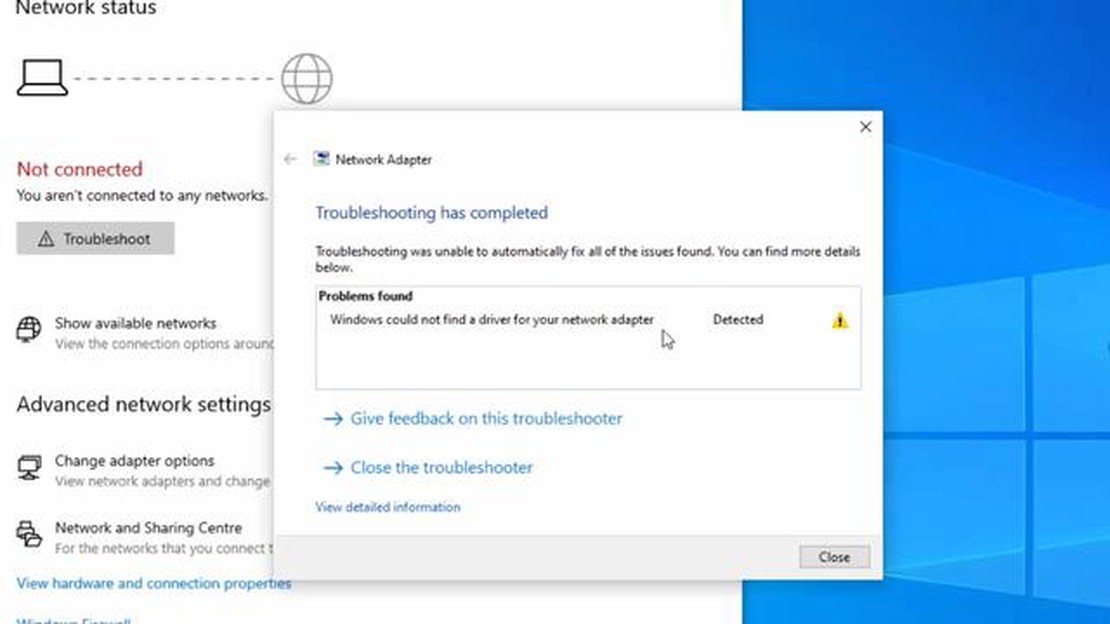
¿Se encuentra con el frustrante error “Windows no pudo encontrar un controlador para su adaptador de red” en su ordenador Windows? No se preocupe, lo tenemos cubierto. Este error suele producirse cuando Windows no encuentra el controlador adecuado para el adaptador de red, lo que le impide conectarse a Internet.
Sin un controlador de adaptador de red, el equipo no podrá comunicarse con la red, lo que provocará problemas de conectividad y limitará su capacidad para navegar por Internet o acceder a otros recursos de red. Por suerte, hay varias soluciones que puede probar para corregir este error y hacer que su adaptador de red vuelva a funcionar.
Paso 1: Utilice Windows Update.
Una de las formas más sencillas de encontrar e instalar el controlador del adaptador de red correcto es utilizar la función integrada Windows Update. Windows Update puede escanear automáticamente su sistema y descargar los controladores más recientes para su hardware, incluido el adaptador de red. Para utilizar Windows Update, siga estos pasos:
Si Windows Update no encuentra el controlador necesario o si el error persiste, puede intentar el siguiente paso.
Paso 2: Descargue el controlador desde el sitio web del fabricante
Si Windows Update no encuentra el controlador, puede descargarlo manualmente desde el sitio web del fabricante. Para ello, tendrá que identificar la marca y el modelo de su adaptador de red. He aquí cómo hacerlo:
Una vez que tengas los números VEN y DEV, puedes visitar la página web del fabricante y buscar el controlador adecuado utilizando estos identificadores. Descarga el controlador y sigue las instrucciones de instalación proporcionadas por el fabricante. Una vez finalizada la instalación, reinicie el ordenador y compruebe si el error se ha resuelto.
Si los pasos anteriores no han resuelto el problema, puede intentar actualizar el controlador mediante software de terceros o ponerse en contacto con el fabricante del ordenador para obtener asistencia. Recuerde que disponer del controlador correcto para su adaptador de red es crucial para una conexión a Internet estable y fiable.
En este artículo, hemos explicado cómo solucionar el error “Windows no pudo encontrar un controlador para el adaptador de red”. Proporcionamos instrucciones paso a paso para utilizar Windows Update para encontrar el controlador, así como para descargar manualmente el controlador desde el sitio web del fabricante. Siguiendo los pasos descritos aquí, debería poder resolver el error y recuperar la conectividad de red.
Si se encuentra con el error “Windows no pudo encontrar un controlador para su adaptador de red”, significa que Windows no puede localizar el controlador correcto para su adaptador de red. Esto puede impedirle conectarse a Internet o acceder a los recursos de red. Afortunadamente, hay varios pasos que puede seguir para solucionar y resolver este problema.
Esto puede parecer simple, pero reiniciar el equipo a veces puede resolver fallos temporales de software y ayudar a Windows a detectar e instalar los controladores necesarios para su adaptador de red.
Abra el Administrador de dispositivos pulsando Windows + X y seleccionando “Administrador de dispositivos” en el menú. Expanda la categoría “Adaptadores de red” para ver si su adaptador de red aparece en la lista. Si ves un signo de exclamación amarillo o una X roja junto a tu adaptador de red, indica que hay un problema con el controlador.
Si hay un problema de controladores, haz clic con el botón derecho en tu adaptador de red y selecciona “Actualizar controlador”. Elija la opción que permite a Windows buscar actualizaciones de controladores automáticamente. Si Windows no puede encontrar un controlador adecuado, continúe con el siguiente paso.
Si Windows no puede encontrar un controlador para su adaptador de red, es posible que tenga que descargar e instalar el controlador manualmente. Visite el sitio web del fabricante de su adaptador de red y busque el controlador más reciente para su modelo específico.
Descarga el archivo del controlador y guárdalo en una ubicación de tu ordenador. A continuación, abre el Administrador de dispositivos y haz clic con el botón derecho del ratón en el adaptador de red. Selecciona “Actualizar controlador” y elige la opción para buscar controladores en tu ordenador. Localice el archivo del controlador descargado y siga las instrucciones que aparecen en pantalla para instalarlo.
Windows proporciona herramientas integradas de solución de problemas que pueden ayudar a diagnosticar y solucionar problemas de controladores. Abra la aplicación Configuración y vaya a “Actualización y seguridad” > “Solución de problemas”. Seleccione el solucionador de problemas “Conexiones a Internet” y ejecútelo. Siga las instrucciones y deje que Windows intente solucionar los problemas que encuentre.
Si ninguno de los pasos anteriores resuelve el problema, puede intentar restablecer la configuración de red. Abre la aplicación Configuración y ve a “Red e Internet” > “Estado”. Haz clic en la opción “Restablecer red” en la parte inferior de la página.
Ten en cuenta que el restablecimiento de la red eliminará todos tus adaptadores de red y restablecerá los componentes de red a su configuración predeterminada. Después del restablecimiento, tendrás que volver a conectarte a tu red Wi-Fi y reconfigurar cualquier ajuste relacionado con la red.
Si ha seguido todos los pasos anteriores y el error “Windows no pudo encontrar un controlador para su adaptador de red” persiste, puede que sea necesario ponerse en contacto con el fabricante de su ordenador o adaptador de red para obtener más ayuda. Es posible que puedan proporcionar instrucciones específicas o controladores actualizados para resolver el problema.
Si sigue estos pasos, podrá solucionar el error “Windows no pudo encontrar un controlador para el adaptador de red”, lo que le permitirá conectarse a Internet y acceder a los recursos de red.
Si se encuentra con el error “Windows no pudo encontrar un controlador para su adaptador de red”, siga los siguientes pasos para resolver el problema:
Leer también: Guía de correo electrónico de Mystic Messenger (respuestas correctas 2023)
6. Actualice los controladores del adaptador de red:
Leer también: Cómo conseguir un operador gratis en Rainbow Six Siege: estrategias efectivas7. Pulse Win + X y seleccione Administrador de dispositivos. 8. Despliegue la categoría Adaptadores de red. 9. Haga clic con el botón derecho en su adaptador de red y seleccione Actualizar controlador. 10. Elija la opción de buscar automáticamente software de controlador actualizado. 11. Si se encuentra un controlador actualizado, siga las indicaciones para instalarlo. 12. Vuelva a instalar los controladores del adaptador de red: 13. En el Administrador de dispositivos, haga clic con el botón derecho en el adaptador de red y seleccione Desinstalar dispositivo. 14. Confirme la desinstalación y reinicie el ordenador. 15. Al reiniciar, Windows reinstalará automáticamente los controladores del adaptador de red. 16. Ejecute el solucionador de problemas del adaptador de red: 17. Pulse Win + I para abrir la Configuración. 18. Vaya a Actualización y Seguridad. 19. Selecciona Solución de problemas en el panel izquierdo. 20. Haz clic en “Solucionadores de problemas adicionales”. 21. Desplácese hacia abajo y haga clic en Adaptador de red. 22. Haga clic en Ejecutar el solucionador de problemas y siga las instrucciones en pantalla. 23. Reinicie la pila TCP/IP: 24. Abra el símbolo del sistema como administrador. 25. Escriba el comando netsh int ip reset y pulse Intro. 26. Reinicie el ordenador. 27. Compruebe si hay malware: 28. Analice su ordenador con un software antivirus o antimalware fiable para buscar cualquier infección de malware que pueda estar causando el problema. 29. Asegúrate de que tu software antivirus está actualizado.
Siguiendo estos pasos, debería poder resolver el error “Windows no pudo encontrar un controlador para el adaptador de red” y recuperar el acceso a la red.
Si los métodos anteriores no resolvieron el problema, es posible que deba actualizar el controlador del adaptador de red. A continuación le indicamos cómo hacerlo:
Una vez finalizada la instalación del controlador, reinicie el ordenador y compruebe si se ha resuelto el error “Windows no pudo encontrar un controlador para el adaptador de red”.
Si se encuentra con el error “Windows no pudo encontrar un controlador para su adaptador de red”, puede deberse a que tiene un controlador obsoleto o incompatible para su adaptador de red. Para resolver este problema, puede intentar instalar la última versión del controlador del adaptador de red. A continuación le indicamos cómo:
Siguiendo estos pasos, debería poder instalar la última versión del controlador para su adaptador de red y resolver el error “Windows no pudo encontrar un controlador para su adaptador de red”. Si el error persiste, es posible que tenga que solucionar más problemas o buscar ayuda del equipo de soporte del fabricante.
Si ha actualizado recientemente el controlador del adaptador de red y se ha encontrado con el error “Windows no pudo encontrar un controlador para el adaptador de red”, puede intentar volver a la versión anterior del controlador. Esto puede ayudar a resolver cualquier problema de compatibilidad que pueda haber surgido con el nuevo controlador.
Siga estos pasos para restaurar el controlador del adaptador de red:
Después de reiniciar el ordenador, compruebe si se ha resuelto el error “Windows no pudo encontrar un controlador para el adaptador de red”. Si el error persiste, puede intentar otros pasos de solución de problemas como actualizar el controlador o reinstalar el adaptador de red.
Nota: La reinstalación del controlador del adaptador de red puede hacer que algunas funciones o ajustes no estén disponibles si se introdujeron en la última versión del controlador. Asegúrese de probar adecuadamente su conexión de red después de hacer retroceder el controlador para asegurarse de que todo funciona correctamente.
El mensaje de error “Windows no pudo encontrar un controlador para su adaptador de red” significa que Windows no puede localizar el software del controlador necesario para que el adaptador de red de su ordenador funcione correctamente.
Si no puede encontrar el controlador para su adaptador de red en el sitio web del fabricante, es posible que el fabricante ya no admita su modelo específico de adaptador de red. En estos casos, puede intentar utilizar un controlador genérico compatible con su adaptador o comprar un nuevo adaptador de red compatible con el fabricante.
El error “Windows no pudo encontrar un controlador para su adaptador de red” significa que su ordenador no puede localizar el software del controlador necesario para conectarse a una red o a Internet.
Fortnite vs apex legends: ¿cuál es el mejor battle royale? En el mundo de los juegos de ordenador modernos, la batalla por la supervivencia se ha …
Leer el artículo¿Es relevante que los bitcoins sean una opción digna para cualquier organización empresarial? Hoy en día, los bitcoins son ampliamente reconocidos …
Leer el artículoLos 5 mejores cargadores de teléfono para moto en 2023 ¿Estás cansado de que tu teléfono se apague mientras viajas? Si usted es un viajero diario o un …
Leer el artículo¿Se puede conseguir un tema de perfil de discordia? Discord es una plataforma de comunicación basada en voz y texto que permite a personas de todo el …
Leer el artículoCómo solucionar Surface Pro 9 no se enciende Si se enfrentan a problemas con su Surface Pro 9 no se enciende, usted no está solo. Muchos usuarios de …
Leer el artículo¿Por qué mis llamadas van directamente al buzón de voz sin sonar? ¿Te ha pasado alguna vez que intentas llamar a alguien pero la llamada va …
Leer el artículo